Tarve muuntaa SWF MP4:ksi? Me ymmärrämme! No, SWF-muotoa pidetään vanhana tiedostomuotona. Vaikka joitakin niistä löytyy nykyäänkin, nykyaikaiset selaimet ja mediasoittimet eivät pysty toistamaan niitä. Siksi, jos haluat toistaa tiedostojasi, on parasta muuntaa ne yhteensopivampaan muotoon, kuten MP4:ään. Joten jos etsit tehokasta tapaa muuntaa SWF-tiedostosi MP4-muotoon, olet oikeassa paikassa. Olemme täällä antaaksemme sinulle parhaat online- ja offline-prosessit tiedostojesi tehokkaaseen muuntamiseen. Saat myös lisää syitä, miksi sinun on muunnettava SWF-tiedostosi MP4-muotoon. Siksi, jos haluat oppia kaiken, aloita tämän oppaan lukeminen heti!
Osa 1. Miksi muuntaa SWF MP4:ksi
Tiedätkö miksi sinun täytyy muuntaa SWF-tiedostosi MP4-muotoon? Löydät kaikki syyt alta.
• Nykyaikaiset selaimet ja videosoittimet eivät tue SWF-muotoa.
• MP4-muoto on kaikkialla, joten se on paras muoto videoiden toistamiseen kaikilla multimediasoittimilla.
• SWF-tiedostojen muuntaminen MP4-muotoon on ihanteellinen säilytystä varten, koska MP-muotoa voidaan toistaa milloin ja missä tahansa.
• MP4-muoto sopii täydellisesti editointiin, koska lähes kaikki videonmuokkaustyökalut tukevat sitä.
Näistä syistä voit päätellä, että MP4 on paljon SWF:ää parempi. Jos siis haluat aloittaa tiedostojesi muuntamisen, siirry seuraavaan osioon.
Osa 2. Kuinka muuntaa SWF MP4:ksi verkossa
Jos haluat verkossa muuntavan SWF-tiedostosi MP4-muotoon, tarkista kaikki alla olevat menetelmät.
Menetelmä 1. Muunna SWF MP4:ksi käyttämällä AVAide Free Video Converter Online -ohjelmaa
Yksi parhaista SWF-tiedostojen MP4-muuntimista verkossa on AVAide ilmainen videomuunnin verkossaTämä työkalu on ihanteellinen, koska se auttaa sinua muuntamaan SWF-tiedostosi MP4-muotoon parhaalla mahdollisella laadulla. Parasta tässä on sen nopea muunnosnopeus, jonka ansiosta saat tuloksen ajoissa. Lisäksi voit käyttää tätä työkalua lähes kaikilla verkkoalustoilla, mikä tekee siitä täydellisen käyttäjille. Aloita siis muunnosprosessi alla olevien ohjeiden avulla.
Vaihe 1Siirry selaimeesi ja käytä AVAide ilmainen videomuunnin verkossa. Napsauta sen jälkeen Lisää tiedostosi -painiketta SWF-tiedoston latauksen aloittamiseksi.
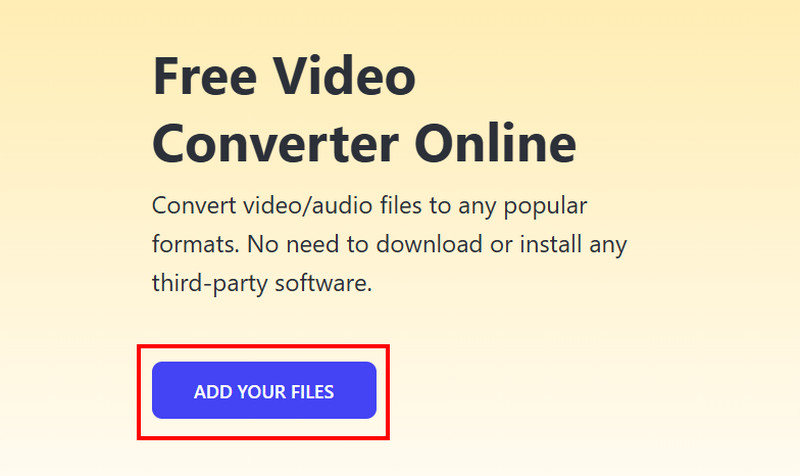
Vaihe 2Siirry sitten käyttöliittymän alaosaan ja valitse MP4 muoto. Kun olet valmis, voit nyt napsauttaa Muuntaa -painiketta.
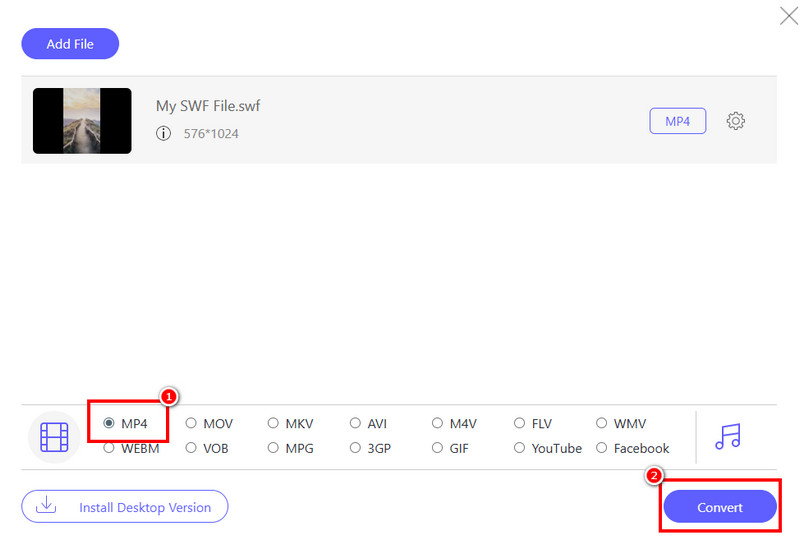
Muunnosprosessin jälkeen työkalu tallentaa muunnetun tiedoston automaattisesti laitteellesi.
Menetelmä 2. Muunna SWF MP4:ksi Convertio-ohjelmalla
Convertio on toinen verkkopohjainen SWF-MP4-muunnin, johon voit luottaa. Sen videotiedostojen transkoodauskyvyn ansiosta voit varmistaa, että saavutat haluamasi tuloksen. Lisäksi työkalulla voit muuntaa useamman kuin yhden SWF-tiedoston, mikä tekee siitä ihanteellisen vaihtoehdon ajan säästämiseen muunnosprosessin aikana. Voit myös transkoodata SWF-tiedoston eri muotoihin. Voit muuntaa SWF MOV:ksi, MKV, M4V, FLV ja paljon muuta. Voit aloittaa SWF-tiedostojen muuntamisen MP4-muotoon alla olevien ohjeiden avulla.
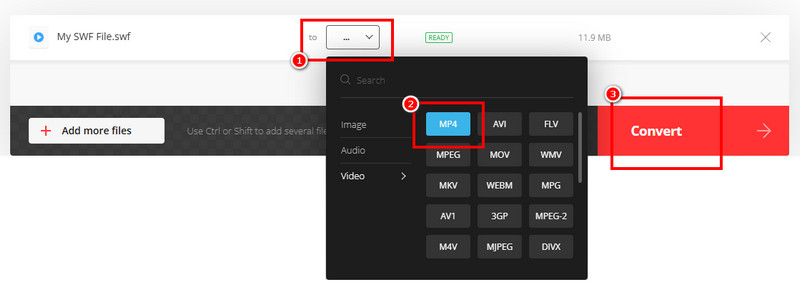
Vaihe 1Pääsy Convertio selaimessasi. Sen jälkeen voit napsauttaa Valitse Tiedostot -painiketta ladataksesi SWF-tiedoston tietokoneeltasi.
Vaihe 2Siirry sitten kohtaan Muoto -osio ja valitse MP4 Muotoile. Aloita muuntaminen napsauttamalla Muunna.
Vaihe 3Napsauta lopuksi ladata -painiketta aloittaaksesi muunnetun videotiedoston tallentamisen laitteellesi.
Menetelmä 3. Muunna SWF MP4:ksi käyttämällä FreeConvertia
Sujuvamman muuntoprosessin takaamiseksi voit myös luottaa FreeConvertTämä verkkotyökalu auttaa sinua saavuttamaan tarvitsemasi tulosteen ilman vaikeuksia. Lisäksi se varmistaa tyydyttävän videonlaadun paremman videotoiston takaamiseksi. Lisäksi työkalu tukee useita eri formaatteja, kuten MKV, MOV, FLV, AVI jne. Se pystyy myös säätämään joitakin parametreja, kuten näytteenottotaajuutta, bittinopeutta, kooderia ja paljon muuta. Ainoa haittapuoli on, että muunnosprosessin aikana näytölle ilmestyy ärsyttäviä mainoksia. Mutta jos haluat silti muuntaa SWF-muodon MP4-muotoon, tutustu alla olevaan menetelmään.
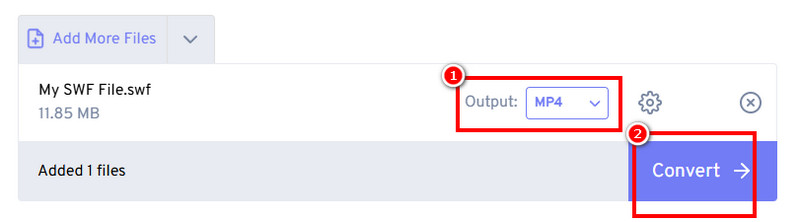
Vaihe 1Pääsy FreeConvert pääselaimessasi. Lataa sen jälkeen SWF-tiedosto napsauttamalla Valitse Tiedostot -painiketta.
Vaihe 2Siirry sitten kohtaan Tulostusmuoto -osio ja napsauta MP4muoto. Napsauta Muunna aloittaaksesi SWF-tiedostojen muuntamisen MP4-muotoon.
Vaihe 3Lyö ladata -painiketta säilyttääksesi ja tallentaaksesi sen laitteellesi.
Osa 3. Muunna SWF MP4:ksi offline-tilassa
Etsitkö offline-menetelmää SWF-tiedostojen muuntamiseen MP4-muotoon? Katso kaikki alla olevat opetusohjelmat.
Menetelmä 1. Muunna SWF MP4:ksi AVAide MP4 Converterilla
Luotettavin SWF-MP4-muunnin, jota voit käyttää offline-tilassa, on AVAide MP4 ConverterTämä ohjelmisto voi tarjota jopa 30 kertaa nopeamman muunnosnopeuden verrattuna muihin muuntimiin. Lisäksi sillä on yksinkertainen käyttöliittymä, joten se sopii täydellisesti aloittelijoille. Pidämme tässä siitä, että voit myös muokata videon eri parametreja. Voit muokata bittinopeutta, kuvanopeutta, kooderia ja paljon muuta. Voit myös tallentaa muunnetun tiedoston parhaalla videonlaadulla jopa 4K-tarkkuudella, mikä parantaa videoiden toistoa. Joten jos haluat aloittaa SWF-tiedostojesi muuntamisen, tutustu alla oleviin ohjeisiin.
Vaihe 1ladata AVAide MP4 Converter Macilla tai Windowsilla. Käynnistä se sen jälkeen aloittaaksesi SWF-tiedostojen muuntamisen MP4-muotoon.

ILMAINEN LATAAUS Windows 7 tai uudempi
 Suojattu lataus
Suojattu lataus
ILMAINEN LATAAUS Mac OS X 10.13 tai uudempi
 Suojattu lataus
Suojattu latausVaihe 2Navigoi kohtaan Muunnin osiossa ja aloita SWF-tiedostojen lisääminen napsauttamalla Lisää tiedostoja vaihtoehto.
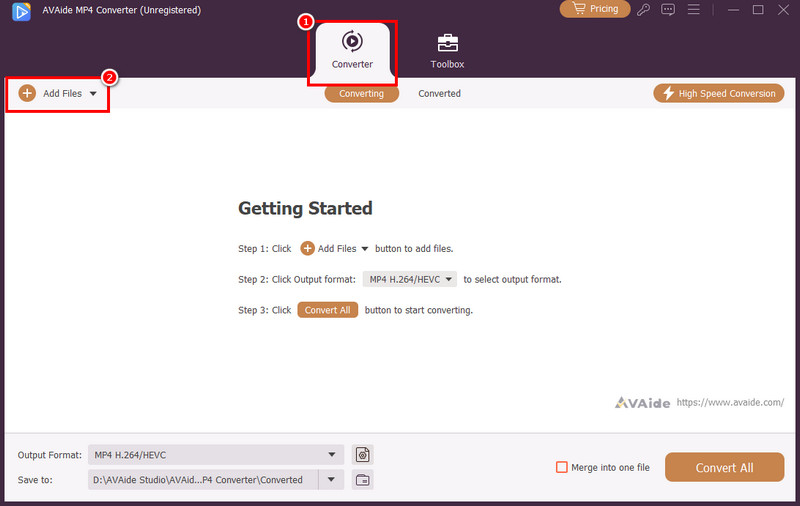
Vaihe 3alkaen Tulostusmuoto -osiosta, napsauta MP4 muoto. Valitse sitten haluamasi videon laatu.
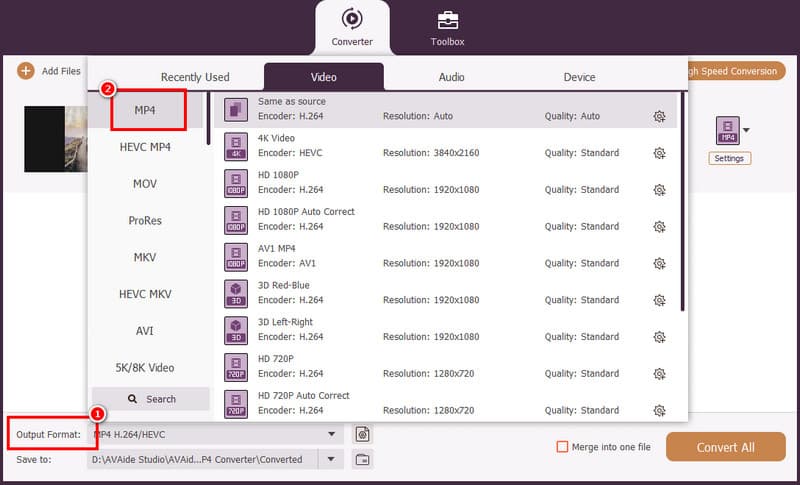
Vaihe 4Napsauta lopuksi Muunna kaikki aloittaaksesi SWF-tiedostojen muuntamisen MP4-muotoon. Kun prosessi on valmis, ohjelmisto tallentaa tiedoston automaattisesti tietokoneellesi.
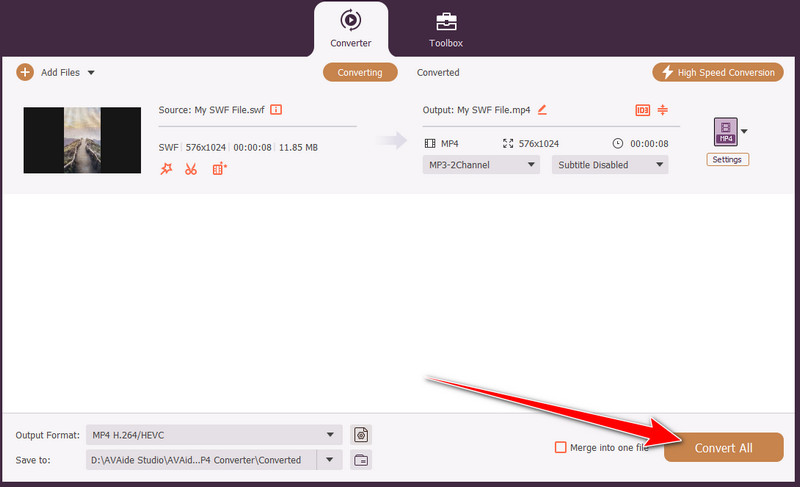
Menetelmä 2. Muunna SWF MP4:ksi käyttämällä HitPaw Video Converteria
SWF-tiedostojen viemiseksi MP4-muotoon voit pyytää apua HitPaw Video ConverterTämä muunnin on täydellinen erityisesti ei-ammattimaisille käyttäjille, koska se tarjoaa yksinkertaisen asettelun. Hyvä puoli tässä on, että muunnosprosessi on sujuva. Se voi myös muuntaa useita eri formaatteja, kuten MP4 MOV:ksi, FLV MKV:ksi, MP4 WMV:ksi ja paljon muuta. Voit myös parantaa videoitasi, koska siinä on perusmuokkaustoiminnot. Aloita SWF-tiedostojen muuntaminen noudattamalla alla olevaa menetelmää.
Vaihe 1Lataa HitPaw Video ConverterKun olet käynnistänyt sen, siirry kohtaan Muuntaa ominaisuus ja lisää SWF-tiedostot rastitettuasi Lisää tiedostoja vaihtoehto.
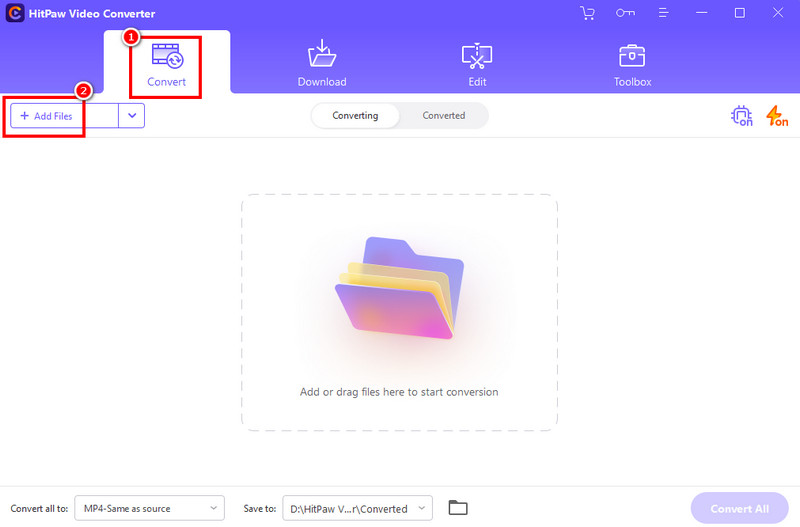
Vaihe 2Valitse seuraavaksi MP4 muodossa Tulostusmuoto osiossa. Voit myös valita haluamasi muodon.
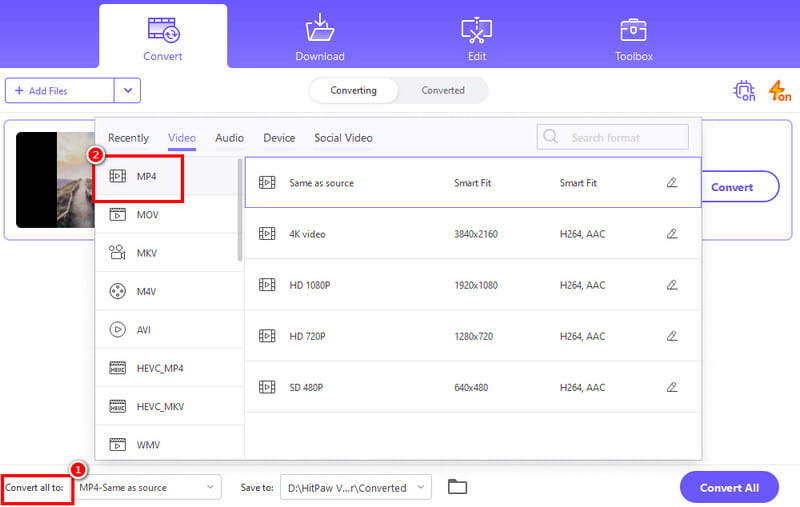
Vaihe 3Nyt voit lyödä Muunna kaikki toimintoa SWF-tiedoston muuttamisen MP4-muotoon aloittamiseksi.
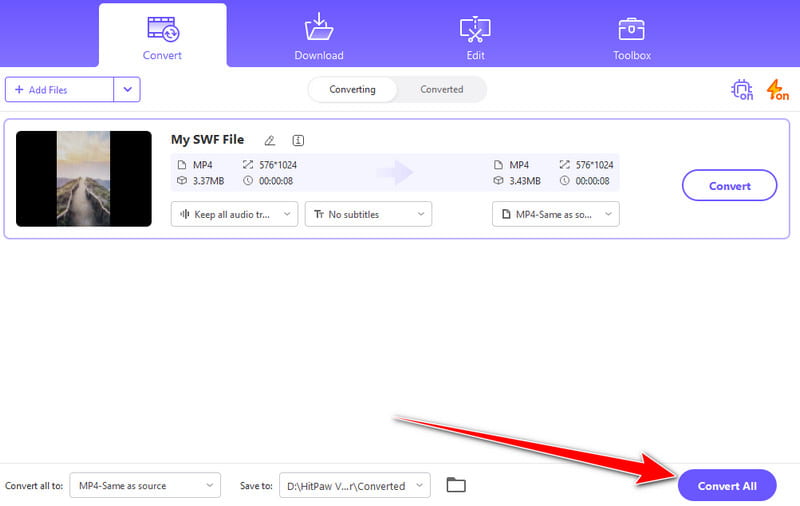
Menetelmä 3. Muunna SWF MP4:ksi FreeMake Video Converterilla
Voit myös luottaa FreeMake Video Converter jos haluat muuntaa SWF-tiedostosi MP4-muotoon. Tämä offline-ohjelma on yksi parhaista muuntimista, koska se tarjoaa perustoimintoja ja sujuvan muunnosprosessin, mikä tekee siitä suositeltavan muuntimen aloittelijoille. Parasta tässä on, että se säilyttää alkuperäisen laadun prosessin jälkeen. Ainoa haittapuoli on, että ohjelmisto lisää vesileiman ilmaisversiota käytettäessä. Mutta silti voit tarkistaa alla olevat ohjeet oppiaksesi tallentamaan SWF-tiedostot MP4-muodossa.
Vaihe 1 Lataa FreeMake Video Converter tietokoneellasi. Sen jälkeen voit painaa Video -painiketta aloittaaksesi muunnettavan SWF-tiedoston lisäämisen.
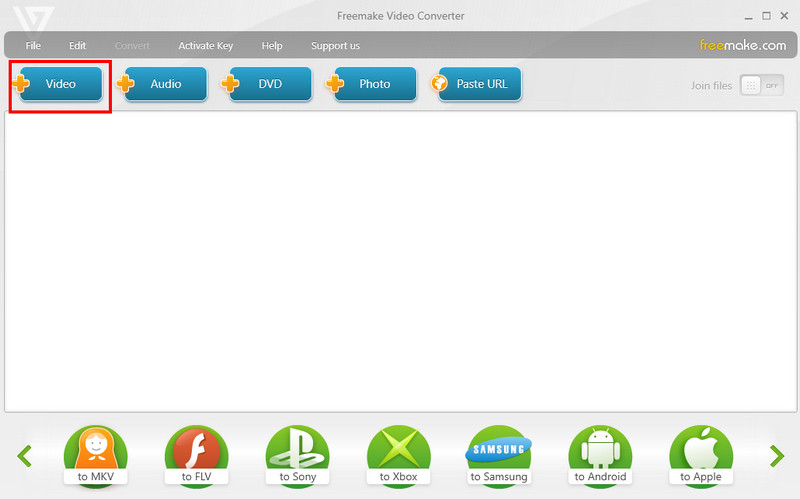
Vaihe 2Siirry sitten käyttöliittymän alaosaan ja valitse MP4 tulostusmuodoksi. Näytölle tulee minikäyttöliittymä.
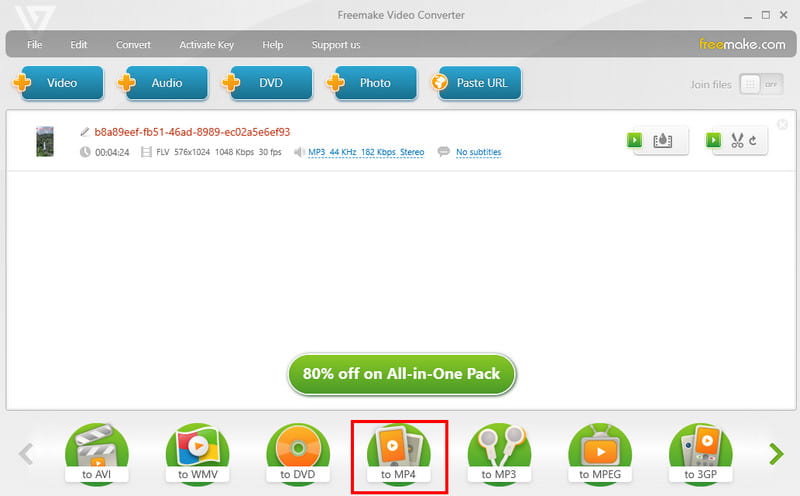
Vaihe 3Napsauta lopuksi Muuntaa alla olevaa painiketta aloittaaksesi SWF-tiedostojen muuntamisen MP4-muotoon. Prosessin jälkeen voit nyt nauttia videostasi kaikilla mediasoittimilla.
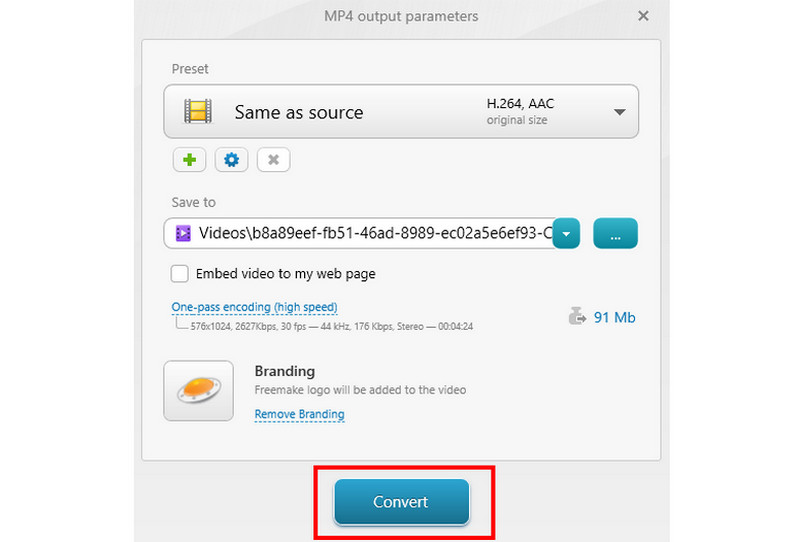
Nyt olet tutustunut parhaisiin tapoihin muuta SWF MP4:ksi onnistuneesti. Valitse siis haluamasi SWF-MP4-muunnin ja nauti sujuvasta muunnosprosessista. Jos haluat erinomaisen online- ja offline-muuntimen, on parasta käyttää sekä AVAide Free Video Converter Online- että AVAide MP4 ConverterNäiden muuntimien avulla voit varmistaa, että SWF-kenttäsi muunnetaan MP4-muotoon parhaalla mahdollisella laadulla.
Monitoiminen MP4-muunnin minkä tahansa videomuodon muuntamiseen MP4-muotoon korkealla tulostuslaadulla.




